Page 1

Краткое руководство по установке
DIR-320
Беспроводной маршрутизатор с поддержкой
802.11n (до 150 Мбит/с) и USB-портом
Page 2
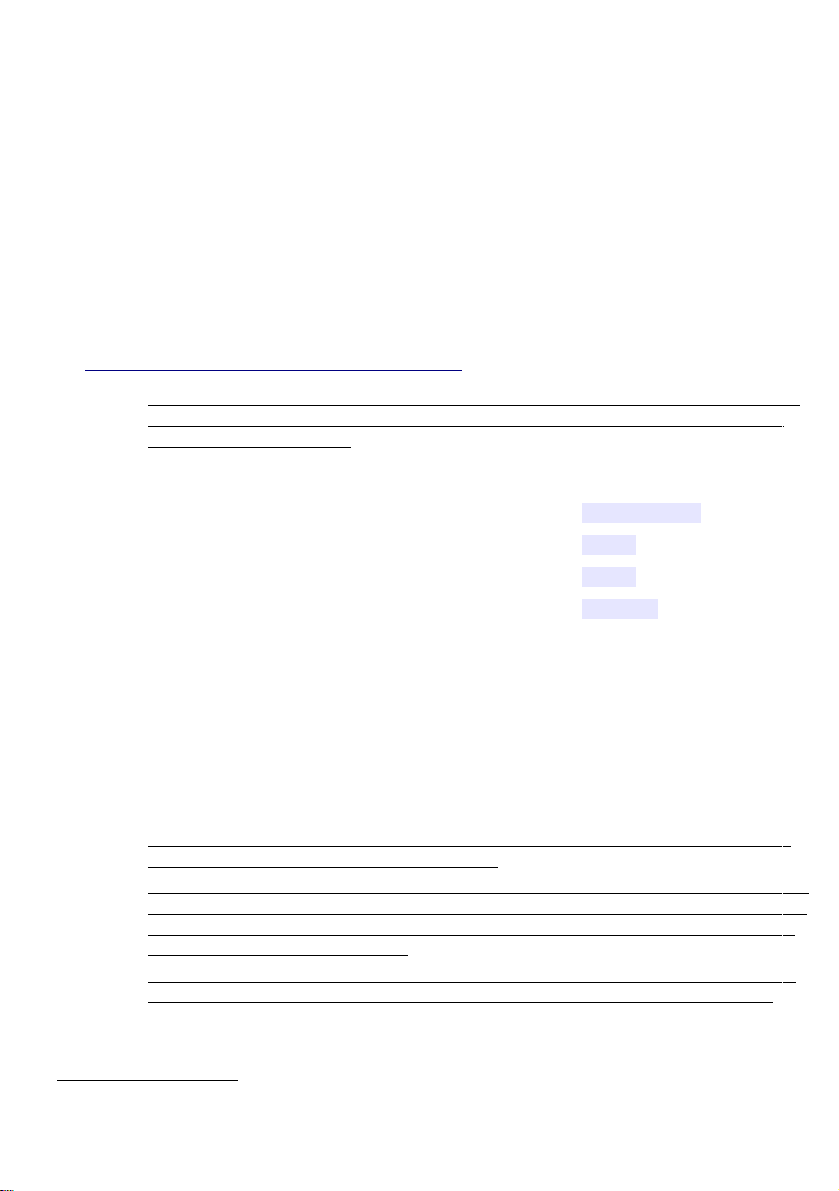
ПРЕДВАРИТЕЛЬНАЯ ПОДГОТОВКА
Комплект поставки
• Беспроводной маршрутизатор DIR-320,
• адаптер питания постоянного тока 12B/1А,
• Ethernet-кабель (CAT 5E),
• документ «Краткое руководство по установке» (буклет).
Если в комплекте поставки маршрутизатора отсутствует какой-либо компонент,
обратитесь к Вашему поставщику.
Документы «Руководство пользователя» и «Краткое руководство по установке» на
русском и английском языках доступны на сайте компании D-Link (см.
ftp.dlink.ru/pub/Router/DIR-320/Description/RevD/).
Использование источника питания с напряжением, отличным от
поставляемого с устройством, может привести к повреждению устройства и
!
потере гарантии на него.
Установки по умолчанию
IP-адрес маршрутизатора
Имя пользователя
Пароль
Название беспроводной сети
192.168.0.1
admin
admin
DIR-320
Системные требования и оборудование
• Компьютер с любой операционной системой, которая поддерживает web-браузер.
• Web-браузер для доступа к web-интерфейсу: Windows Internet Explorer, Mozilla
Firefox, или Opera.
• Сетевая карта (Ethernet- или Wi-Fi-адаптер) для подключения к маршрутизатору.
• Wi-Fi-адаптер (стандарта 802.11b, g или n) для создания беспроводной сети.
• USB-модем для подключения к сети Интернет*.
В USB-модеме должна быть установлена активная идентификационная
карта (SIM или R-UIM) Вашего оператора.
Некоторые операторы требуют активации USB-модема перед
использованием. Обратитесь к инструкциям по подключению,
!
предоставленным Вашим оператором при заключении договора или
размещенным на его web-сайте.
Для CDMA USB-модемов необходимо отключить проверку PIN-кода
идентификационной карты до подключения USB-модема к маршрутизатору.
* Обратитесь к Вашему оператору для получения информации о зоне покрытия услуги и ее
стоимости.
Page 3
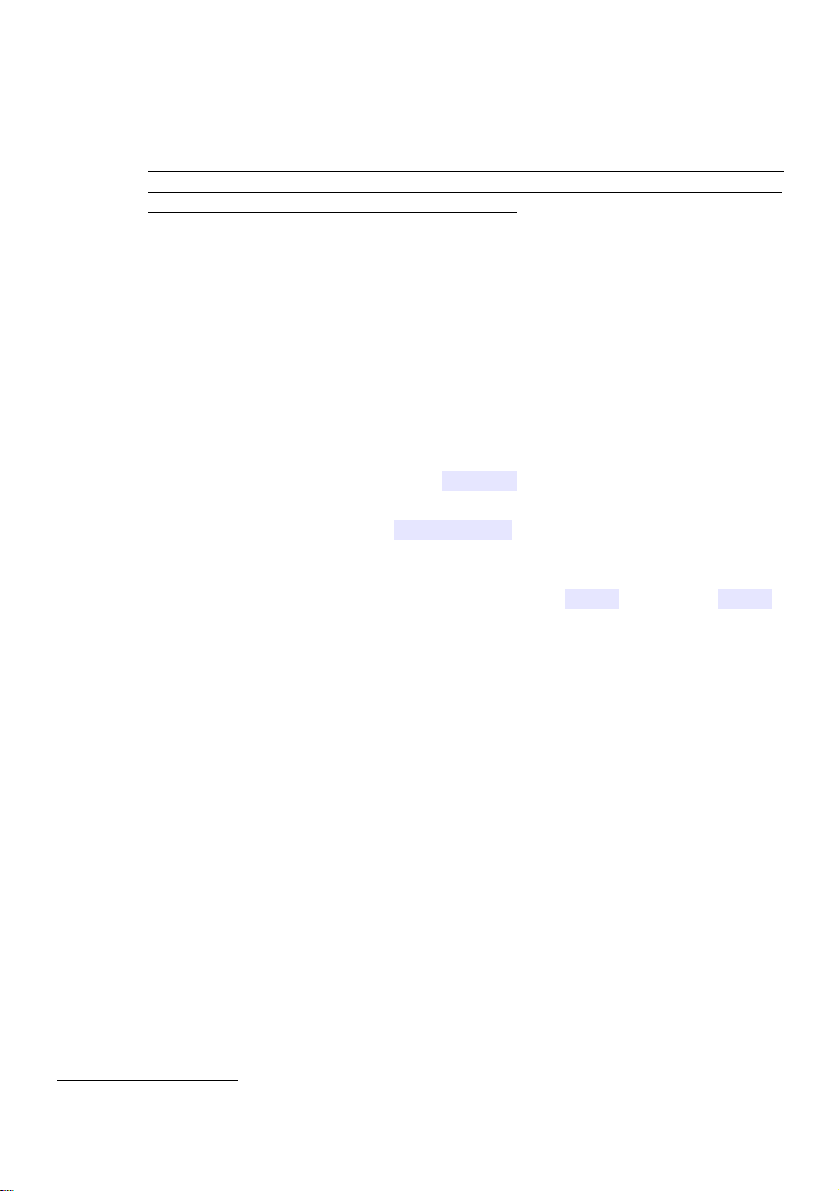
ПОДКЛЮЧЕНИЕ И НАСТРОЙКА
1. Подключите USB-модем к USB-порту*, расположенному на левой боковой панели
маршрутизатора.
Если маршрутизатор включен, а Вам необходимо подключить или заменить
USB-модем, выключите питание маршрутизатора, подключите модем к USB-
!
порту и снова включите питание устройства.
2. Подключите адаптер питания к соответствующему разъему на задней панели
маршрутизатора, а затем – к электрической розетке.
3. Подключите маршрутизатор к компьютеру.
• Для компьютера с Ethernet-адаптером: подключите Ethernet-кабель к
свободному Ethernet-порту маршрутизатора и к Ethernet-адаптеру Вашего
компьютера. Включите маршрутизатор, нажав кнопку ON/OFF на задней
панели устройства. Включите компьютер, дождитесь загрузки операционной
системы.
• Для компьютера с Wi-Fi-адаптером: включите маршрутизатор, нажав кнопку
ON/OFF на задней панели устройства. Включите компьютер, дождитесь
загрузки операционной системы. Затем включите Ваш Wi-Fi-адаптер и
подключитесь к беспроводной сети DIR-320.
4. Запустите web-браузер и в адресной строке web-браузера введите IP-адрес
маршрутизатора (по умолчанию – 192.168.0.1). Нажмите клавишу Enter.
5. На открывшейся странице введите имя пользователя и пароль администратора для
доступа к web-интерфейсу маршрутизатора в полях Login и Password
соответственно (по умолчанию имя пользователя – admin, пароль – admin).
Нажмите ссылку Enter.
После первого обращения к web-интерфейсу откроется страница для изменения пароля
администратора, установленного по умолчанию. Введите новый пароль в полях
Password и Confirmation. Затем нажмите ссылку Save. Запомните или запишите
новый пароль администратора.
В случае успешной регистрации открывается страница быстрых настроек
маршрутизатора.
Web-интерфейс маршрутизатора доступен на нескольких языках. Выберите значение
Русский в меню, которое отображается при наведении указателя мыши на надпись
Language в правом верхнем углу страницы.
На странице быстрых настроек Вы можете запустить необходимый Вам Мастер
настройки (используйте ссылки в левой части страницы), сразу перейти на некоторые
страницы web-интерфейса, найти определенную страницу или перейти в раздел
расширенных настроек (нажмите ссылку Расширенные настройки в правом нижнем
углу страницы).
Чтобы настроить подключение к сети Интернет, нажмите ссылку Click'n'Connect в
разделе Сеть на странице быстрых настроек или перейдите на страницу расширенных
настроек и нажмите ссылку WAN в разделе Сеть.
* USB-модемы рекомендуется подключать к USB-порту маршрутизатора при помощи USB-
удлинителя.
Page 4

Чтобы изменить настройки локальной сети, щелкните левой кнопкой мыши на IP-адресе
локального интерфейса (правый столбец строки LAN IP в разделе Сетевая
информация на странице быстрых настроек) или перейдите на страницу расширенных
настроек и нажмите ссылку LAN в разделе Сеть.
Чтобы настроить беспроводную сеть, нажмите ссылку Мастер настройки
беспроводной сети в разделе Wi-Fi на странице быстрых настроек или перейдите на
страницу расширенных настроек и нажмите ссылку Основные настройки в разделе
Wi-Fi.
Подробное описание всех разделов web-интерфейса см. в документе «Руководство
пользователя» на сайте компании D-Link (ftp.dlink.ru/pub/Router/DIR-
320/Description/RevD/).
УСТРАНЕНИЕ НЕПОЛАДОК
Вопрос 1. Как вернуть маршрутизатор к заводским
настройкам?
Сброс настроек к заводским установкам можно выполнить с помощью аппаратной кнопки
RESET, расположенной на задней маршрутизатора.
1. Вставьте тонкую скрепку в отверстие (при включенном устройстве), нажмите и
удерживайте ее в течение 7 секунд.
2. Уберите скрепку и дождитесь перезагрузки маршрутизатора (около 30 секунд).
Такая процедура уничтожит все заданные Вами настройки маршрутизатора. Вы снова
можете обратиться к web-интерфейсу маршрутизатора и задать все необходимые
настройки, используя IP-адрес, имя пользователя и пароль, установленные по умолчанию
(см. главу Подключение и настройка текущего документа).
Вопрос 2. Что делать, если маршрутизатор не
работает корректно?
Ниже приведены некоторые методы решения самых распространенных проблем.
1. Проверьте светодиодные индикаторы на передней панели маршрутизатора. Должны
гореть или мигать зеленым цветом следующие индикаторы: POWER, INTERNET,
LAN (соответствующие LAN-портам маршрутизатора, к которым подключены
устройства локальной сети) и WLAN (если беспроводная сеть включена и
используется).
2. Убедитесь, что все кабели надежно подключены.
3. Выключите питание маршрутизатора на 20 секунд, а затем снова включите.
Вопрос 3. Почему не получается подключиться к сети
Интернет?
Свяжитесь с Вашим провайдером, чтобы убедиться, что соответствующая услуга
доступна и Вы используете правильные настройки для подключения.
Page 5

ТЕХНИЧЕСКАЯ ПОДДЕРЖКА
Обновления программного обеспечения и документация доступны
на сайте нашей компании.
Компания D-Link предоставляет бесплатную поддержку для
клиентов в течение гарантийного срока.
Клиенты могут обратиться в группу технической поддержки DLink по телефону или через Интернет.
ДЛЯ КЛИЕНТОВ НА ТЕРРИТОРИИ РОССИИ
ТЕХНИЧЕСКАЯ ПОДДЕРЖКА КОМПАНИИ D-LINK
круглосуточно, ежедневно (кроме официальных праздничных дней)
8-800-700-5465
(звонок бесплатный по всей России)
ТЕХНИЧЕСКАЯ ПОДДЕРЖКА ЧЕРЕЗ ИНТЕРНЕТ
Web-сайт: http://www.dlink.ru
E-mail: support@dlink.ru
АДРЕСА И ТЕЛЕФОНЫ ОФИСОВ D-LINK ПО ВСЕМУ МИРУ
http://www.dlink.com/corporate/worldwideoffices/
Page 6

NOTES
Page 7

NOTES
Page 8

